Maison >Tutoriel système >Série Windows >La mise à jour Win10 a échoué et ne peut pas accéder à la solution système
La mise à jour Win10 a échoué et ne peut pas accéder à la solution système
- 王林avant
- 2024-01-07 13:38:161178parcourir
Lors de l'utilisation du système Win10, de nombreux utilisateurs rencontreront des problèmes étranges, tels que l'impossibilité d'accéder au système après l'échec de la mise à jour. Alors, comment ces problèmes doivent-ils être résolus ? Jetons un coup d'œil aux solutions au problème de l'impossibilité d'accéder au système après l'échec de la mise à jour Win10.
Que faire si la mise à jour Win10 échoue et ne peut pas entrer dans le système :
1. Cette raison est due à une erreur lors de la mise à jour du système.
2. Appuyez et maintenez enfoncé le bouton d'alimentation pour forcer l'arrêt et le redémarrage. Après environ deux à trois fois (essayez encore quelques fois si vous ne parvenez pas à entrer),
entrera automatiquement dans l'interface « Menu système ».
3. Ensuite, dans l'interface ouverte, cliquez pour sélectionner « Dépannage », puis entrez « Options avancées ».
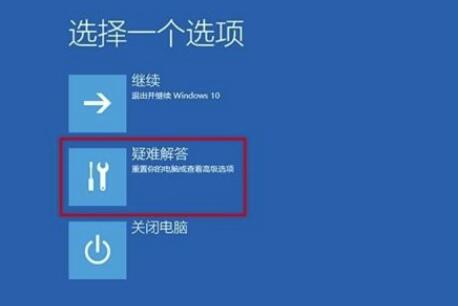
4. Dans les options avancées, recherchez le bouton d'option "Revenir à la version précédente" et cliquez dessus.
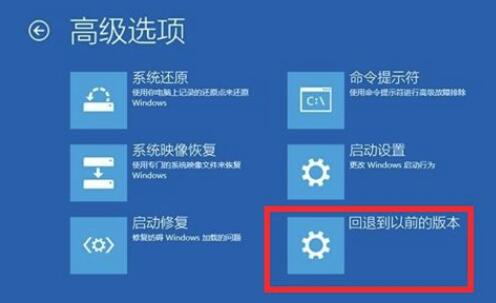
5. Ensuite, l'interface d'invite apparaîtra, cliquez simplement à nouveau sur "Revenir à la version précédente".
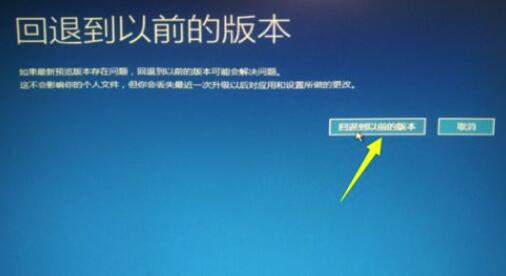
6. Attendez ensuite patiemment que la réinitialisation soit terminée, vous pourrez utiliser l'ordinateur normalement et toutes les données ne seront pas perdues.

Ce qui précède est le contenu détaillé de. pour plus d'informations, suivez d'autres articles connexes sur le site Web de PHP en chinois!

